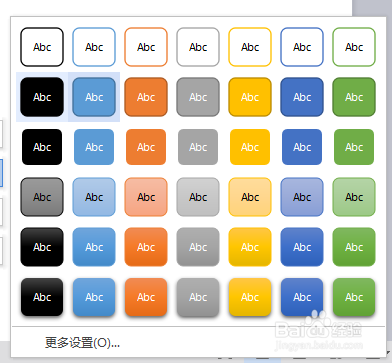1、我们可以先来打开自己所使用的WPS软件,我的如图

2、打开WPS以后的操作界面往往都会有所不同,但是不会影响我们的操作,我的WPS打开以后如图

3、我们可以从最上面的主菜单栏中来找到插入选项,打开插入选项以后我们就可以看到形状选项了,如图



4、打开形状选项以后我们就会看到在形状中有很多我们平时用的图形,我们可以从 这些图形中来找到棱台图形,如图
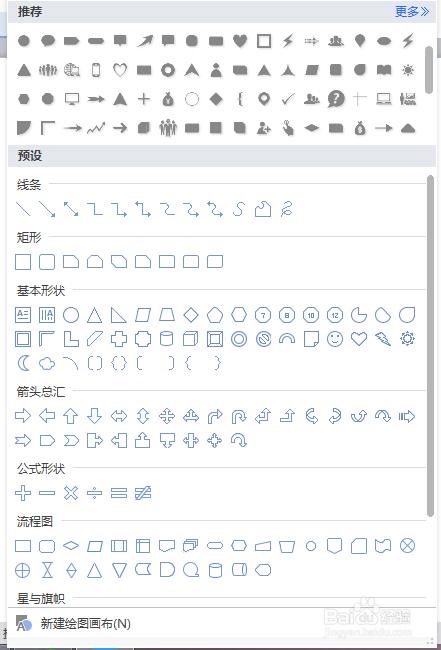


5、我们选择好了棱台的图形以后就需要在下面的空白处点击鼠标左键,这样才可以出现这个图形,如图

6、这个图形就好像一个立体图形,但是又不是,其实这只是一个面,我们可以点击图形右侧的形状样式选项来修改这个图形的形状样式,如图